Как да приложите прозрачност към SVG

Научете как да приложите прозрачност към SVG графики в Illustrator. Разгледайте как да извеждате SVG с прозрачен фон и да прилагате ефекти на прозрачност.
Пътищата в Adobe Creative Cloud са векторните линии и контури, които създавате в документ. Можете да използвате пътеки, за да очертаете изображение, отделни области от текст или да бъдете част от илюстрация, която създавате.
Обикновено правите пътеки с помощта на инструмент за линия, инструмент за писалка или инструментите за форми. Можете да използвате тези инструменти за създаване на пътеки с различни форми и размери. Можете също да използвате инструменти за промяна на цвета и размера на щрихите (действителната линия, която съставя път).
Можете да използвате пътеки за създаване на пътеки за изрязване и пътеки за текст. Пътеките за изрязване се използват за маскиране (или скриване ) на елементи на страница. Вие дефинирате тази маска с пътеки, за да създадете форма за областта, която трябва да скриете.
Пътеките за изрязване могат дори да бъдат записани във файл и импортирани в различен модел на дизайн. Често срещан работен процес е да се създаде изображение във Photoshop CC с пътека за изрязване и да се импортира изображението в InDesign. Тъй като InDesign може да интерпретира пътя за изрязване, можете автоматично да премахнете областта, която искате да маскирате.
Когато искате да създадете текст, който тече по пътя, започнете със създаване на нов път и след това използвайте инструмента Type On a Path, за да въведете текст директно върху този път.
Например в Illustrator създавате път с инструмента Pen и след това избирате инструмента Type On a Path в панела Tools. Ако щракнете върху инструмента върху пътя, който сте създали, можете да въведете нов текст по този път.
Ако имате съществуващ път, можете да изберете инструмента Type и да преминете през избрания път. Курсорът на инструмента Type се променя, за да покаже, че е зареден като инструмент Type On a Path, както е показано на тази фигура. Щракнете върху пътя и типът е прикрепен към пътя.

А инсулт е цвят, ширина, и стила на линията, която прави по пътеката, която създавате. Можете да начертаете линия с инструмента Pen, а линията, съставляваща този път, е щрихът. Този път обаче може също да няма щрих (представен като диагонална линия в панелите Инструменти, Модели и Строк и цвят), което означава, че не виждате самия път. Въпреки това, може да видите цвят или шаблон, запълващ този щрих ( запълването ), както е показано на тази фигура.
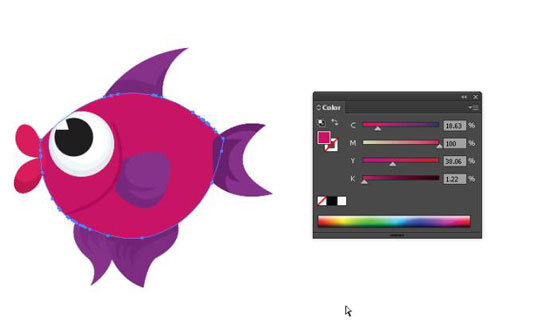
Можете да промените цвета, ширината, стила (или типа ) и формата на щрих, като използвате контроли и инструменти в панела Инструменти и панела Stroke в Illustrator и InDesign. Следователно можете също да създавате пунктирани или плътни щрихи с различни шарки, които са широки или тесни. Някои щрихи са показани на тази фигура.
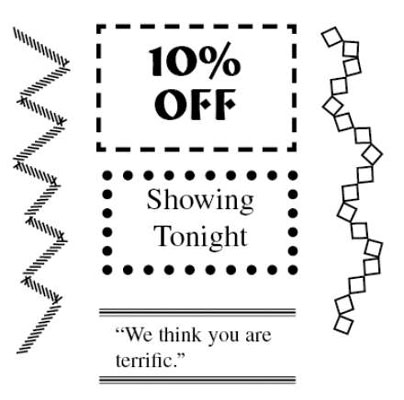
Научете как да приложите прозрачност към SVG графики в Illustrator. Разгледайте как да извеждате SVG с прозрачен фон и да прилагате ефекти на прозрачност.
След като импортирате изображенията си в Adobe XD, нямате голям контрол за редактиране, но можете да преоразмерявате и завъртате изображенията точно както бихте направили всяка друга форма. Можете също така лесно да закръглите ъглите на импортирано изображение с помощта на ъгловите приспособления. Маскиране на вашите изображения Чрез дефиниране на затворена форма […]
Когато имате текст във вашия Adobe XD проект, можете да започнете да променяте свойствата на текста. Тези свойства включват семейство шрифтове, размер на шрифта, тегло на шрифта, подравняване, разстояние между символите (кернинг и проследяване), разстояние между редовете (водещо), запълване, граница (черта), сянка (падаща сянка) и размазване на фона. Така че нека разгледаме как се прилагат тези свойства. Относно четливостта и шрифта […]
Точно както в Adobe Illustrator, монтажните табла на Photoshop предоставят възможност за изграждане на отделни страници или екрани в рамките на един документ. Това може да бъде особено полезно, ако създавате екрани за мобилно приложение или малка брошура. Можете да мислите за монтажна област като специален тип група слоеве, създадена с помощта на панела Слоеве. Неговото […]
Много от инструментите, които намирате в панела InDesign Tools, се използват за рисуване на линии и форми на страница, така че имате няколко различни начина за създаване на интересни чертежи за вашите публикации. Можете да създавате всичко от основни форми до сложни чертежи в InDesign, вместо да се налага да използвате програма за рисуване като […]
Опаковането на текст в Adobe Illustrator CC не е същото като опаковането на подарък – по-лесно е! Обвиването на текст принуждава текста да се обвива около графика, както е показано на тази фигура. Тази функция може да добави малко креативност към всяко парче. Графиката принуждава текста да се обвие около нея. Първо, създайте […]
Когато проектирате в Adobe Illustrator CC, често се нуждаете от форма с точен размер (например 2 x 3 инча). След като създадете форма, най-добрият начин да я преоразмерите до точни измервания е да използвате панела Transform, показан на тази фигура. Изберете обекта и след това изберете Window→Transform to […]
Можете да използвате InDesign за създаване и модифициране на графики с QR код. QR кодовете са форма на баркод, който може да съхранява информация като думи, числа, URL адреси или други форми на данни. Потребителят сканира QR кода, използвайки своята камера и софтуер на устройство, като смартфон, и софтуерът използва […]
Може да има момент, когато имате нужда от нова снимка, за да изглеждате стара. Photoshop CS6 ви покрие. Черно-бялата фотография е по-ново явление, отколкото си мислите. Дагеротипите и други ранни снимки често имат кафеникав или синкав оттенък. Можете да създавате свои собствени шедьоври в тон на сепия. Тонизираните снимки могат да създадат […]
Използвайки функцията Live Paint в Adobe Creative Suite 5 (Adobe CS5) Illustrator, можете да създадете желаното от вас изображение и да запълните региони с цвят. Кофата на Live Paint автоматично открива региони, съставени от независими пресичащи се пътеки, и ги запълва съответно. Боята в даден регион остава жива и тече автоматично, ако има […]







